
发布时间:2024-03-15 09: 00: 00
品牌型号:联想 YOGA 710
系统:Windows 10
软件版本:GoldWave
使用GoldWave可以对音频进行多个方面的处理,下面要介绍的是GoldWave如何加快速度,GoldWave如何删除一部分录音的方法。
一、GoldWave如何加快速度
音频的速度通常取决于录制参数,我们下载得到的音频文件中,初始速度也是既定的。如果要加快速度,可以使用GoldWave实现。
1.导入音频
打开软件后,点击窗口上方的“打开”,然后在本地资源中找到对应的音频,双击将其导入到GoldWave中。
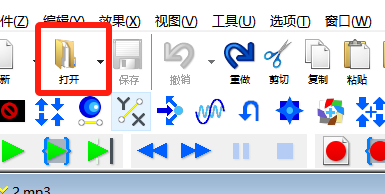
2.调整速度
点击“效果”菜单下的“播放速率”,可打开音频的速度设置窗口。

目前显示的是音频的默认播放速率,提高数值可以加快音频播放速度,减小这个参数可以减慢速度。
需要注意的是,修改后的速率可能由于与采样率不匹配而无法保存到文件,这时需要使用“另存为”功能,使其保存为一个新的音频文件,才能将加快速度的音频保存下来。
二、GoldWave如何删除一部分录音
在录制过程中,如果出现误差,可以直接补录该段,不必重新开始录音,只要后期将误差片段删除即可。如果要使用GoldWave删除某一部分录音,可以参考下述操作。
1.选择片段
找到要删除的片段,按住鼠标左键拖动将其选择。这是音频选择的基本方法,在其他编辑操作中也会用到。
如果一次框选范围不满意,可以拖动选择框两侧的边界线进行调整,以找到较为完美的片段。
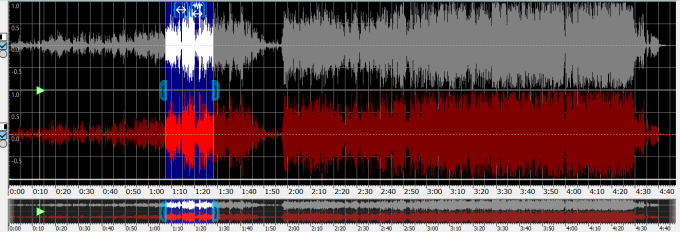
上图中,亮色部分是被选择的片段。
2.删除片段
在工具栏中,有各个基础编辑的工具,包括复制、粘贴、剪切、删除等。点击“删除”键,可将选中的片段删除。

同样的,在“编辑”菜单下也可以找到这个功能。另外,将鼠标放在波形图上,右键单击,在弹出的菜单中打开“编辑”菜单,也可以将该片段删除。
习惯使用快捷键的朋友,可以使用键盘上的“Delete”键快速删除音频片段。
GoldWave还支持用户自定义操作快捷键。在“选项”菜单下的“键盘”中,可以设置软件的快捷键功能。
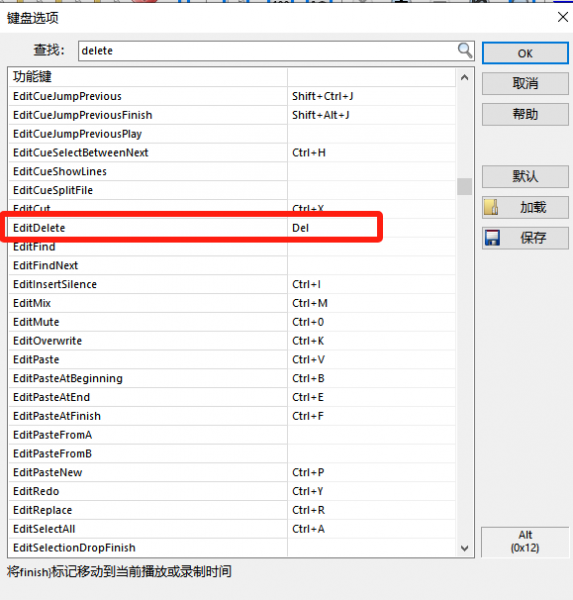
图5显示的菜单中,左侧表示功能,右侧表示对应的快捷键。双击右侧方框可以在其中输入新的快捷键。
修改设置后,记得保存新设置,这样才能完成自定义软件操作快捷键的步骤,打造专属于自己的快捷键组合。
这就是今天要和大家分享的关于GoldWave如何加快速度,GoldWave如何删除一部分录音的内容,希望可以对大家有所帮助。更多软件资讯和案例分享,欢迎进入GoldWave中文网站查看。
展开阅读全文
︾